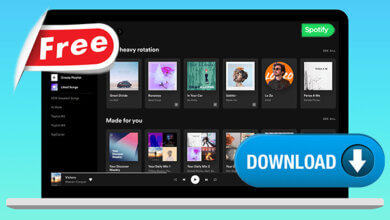SpotifyからMP3に音楽をダウンロードする方法
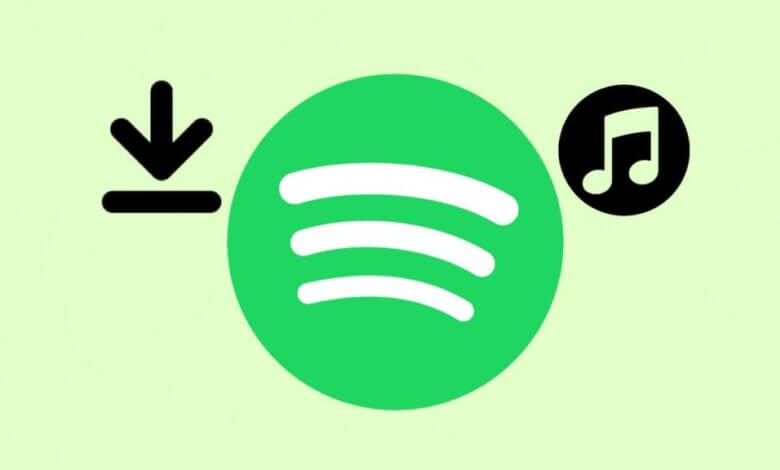
Spotify は優れた DRM 保護を使用して、ダウンロードした音楽トラックを暗号化しているため、ユーザーは他の音楽アプリや MP3 プレーヤーで再生できません。 では、Spotify を MP3 (管理しやすい音声形式) に変換することは可能でしょうか? できますよ! この記事では、Spotify から MP3 に音楽をダウンロードする XNUMX つの実用的な方法を説明します。
パート 1. Spotify で音楽を MP3 としてダウンロードできますか?
ご存知のとおり、プレミアム ユーザーは、10,000 曲の割り当てで、Spotify で音楽をダウンロードしてオフラインで聴くことができます。 ただし、Spotify はストリーミング形式として Ogg Vorbis を使用しているため、ダウンロードする音楽形式として MP3 は選択できません。
MP3 とは異なり、Ogg Vorbis は、Spotify 音楽の合法的なコンテンツをコピー、編集、著作権侵害から保護するための暗号化されたファイル拡張子です。 ダウンロードした音楽のロケーション ファイルを開くと、驚くべきことに、Spotify がダウンロードしたすべての曲を、ユーザーが知らない形式で細かく分割していることがわかります。
したがって、答えはノーです。 Spotify では音楽を MP3 形式でダウンロードできません。 しかし、適切なツールを使用すれば、次のことが可能になります。 SpotifyをMP3に変換する Spotifyなしで。
パート 2. PC で Spotify から MP3 に音楽をダウンロードする方法
心配しないでください。ここでは次の XNUMX つの解決策を集めました。 Spotify から MP3 に音楽をダウンロードする方法 あなたのために。 各ソリューションには詳細なステップバイステップのガイドが付いているので、すぐに理解できるようになります。
Spotify Music Downloader Spotify Music と Apple Music をダウンロードして変換するためのワンストップ ソリューションです。 その Spotify to MP3 Converter は、音楽愛好家が元のオーディオ品質を失うことなく、Spotify から MP3、M4A、WAV、および FLAC 形式に曲をダウンロードして変換するための強力なツールです。
ユーザーフレンドリーなインターフェイスにより、誰でも Spotify 音楽を MP3 に変換する操作をマスターできます。 Spotify から DRM 制限を削除するのがまったくの初心者であれば、この Spotify ミュージック ダウンローダーも素晴らしいパートナーとなるでしょう。 ここにチュートリアルがあります Spotify から MP3 に音楽をダウンロードする方法
1ステップ。 Spotify to MP3 コンバーターをダウンロードしてインストールします
まず、Spotify to MP3 Converter を Windows または Mac コンピュータに無料でダウンロードしてください。 次に、ソフトウェアをコンピュータにインストールします。

起動すると、登録されたバージョンをアクティブ化するかどうかを尋ねるプロンプトが表示されます。 サブスクリプションの前に、「トライアルを続ける」をクリックして、まず 30 日間の無料トライアルをお楽しみください。
2ステップ。 Spotify の曲のリンクをコピーして貼り付けます
Spotify 音楽プレーヤーでお気に入りの曲を見つけて、Spotify からその曲のリンクをコピーします。 Spotify MP3 コンバーターに戻ります。 曲のリンクを空白のバーに貼り付けることができます。 次に、「ファイルを追加」ボタンをクリックして、この曲を待機リストに追加します。

3ステップ。 出力設定 (オプション)
デフォルトでは、Spotify to MP3 Converter は Spotify の曲の出力用に MP3 形式を設定しています。 このステップでは、元の設定を維持できます。
左下隅にある「参照」オプションをクリックします。 必要に応じて保存パスを変更できます。 出力フォルダーが見つからない場合は、「フォルダーを開く」をクリックすると、保存フォルダーに自動的に移動します。
さらに、Spotify の曲をダウンロードするビットレートは変更できます。 右上のハンバーガーメニューをクリックし、「設定」を選択します。 「詳細」タブでは、好みに応じてサンプルレート(Hz)とビットレート(kbps)を変更できます。

4ステップ。 Spotify音楽をMP3に変換する
出力設定が完了したら、ソフトウェアのメインインターフェイスに戻ります。 特定の曲の「変換」ボタンをクリックするか、「すべて変換」ボタンを直接クリックして、Spotify から MP3 への変換を開始できます。 変換されたすべての Spotify MP3 曲は、「完了」タブで短時間で確認できます。

- 長所: 使いやすく、Spotify から MP3 への変換が高速で、Spotify Premium は必要ありません。
- 短所: 無料ではありません (ただし、1 か月の無料トライアルが提供されます)
- Windows と Mac で利用可能
パート 3. Spotify の曲をオンラインで MP3 にダウンロードする
ソフトウェアをダウンロードしたくない場合は、オンライン コンバーターを使用して Spotify を MP3 に変換する別の方法もあります。 オンラインの Spotify to MP3 コンバーターは、送信された Spotify 音楽 URL を分析し、音楽ファイルを MP3 またはその他の形式に変換します。
良いことに、オンラインコンバーターの一部は無料です。 しかし、Spotify の著作権を侵害しているという理由で、禁止されるオンラインコンバーターが増えています。 まだ機能しているオンラインのSpotifyからMP3へのコンバーターを見つけるのは違うかもしれません。 もう XNUMX つの欠点は、Spotify から曲を変換する場合、Web ブラウザで Web サイトを開かなければならないことです。
膨大なテストを経て、最終的に機能するオンラインコンバーターを見つけました – MP3FY。 このオンラインアプリを使ってSpotifyをMP3に変換する方法を見てみましょう。
1ステップ。 変換したい Spotify 音楽の URL を取得します。 デバイスで Spotify を実行し、目的の音楽を見つけます。 曲を右クリックし、「共有」>「Spotify URLをコピー」を選択します。
2ステップ。 Web ブラウザを開き、MP3FY のホームページにアクセスします。 MP3FY の Facebook ページをフォローして、Web サイトの最新の URL を取得できます。
3ステップ。 ステップ 2 でコピーした Spotify URL を空白のボックスに入力し、「変換」ボタンを押します。
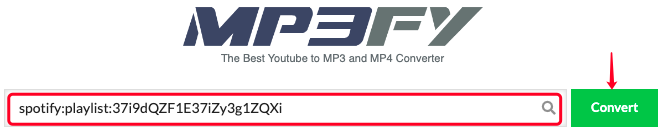
4ステップ。 新しいポップアップ ウィンドウで、[確認] ボタンをクリックします。 次に、次のダイアログで「MP3 をダウンロード」を選択します。 これで、Spotify の音楽が MP3 として保存されました。 ローカルのダウンロード ファイルに移動して確認してください。

- 長所: ソフトウェアをダウンロードする必要はありません
- 短所: 制限付きの無料、すぐに禁止され、毎回 Web ブラウザーが必要
- 利用可能な環境: あらゆるデバイスの Web ブラウザー
パート 4. Telegram Bot を使用して Spotify を MP3 に変換する
Telegram は、iOS および Android デバイスで使用できる無料のクロスプラットフォーム インスタント メッセージング アプリケーションです。 このアプリを使用すると、ちょっとした驚きが時々あります。 Spotify ダウンロード ボットもその XNUMX つです。
はい。 Telegram ボットの助けを借りて、Spotify の曲を無料でダウンロードすることができます。 さらに、Spotify アカウントにログインしたり登録したりする必要もありません。 その方法は次のとおりです。
1ステップ。 Spotify を開き、ダウンロードしたい曲へのリンクをコピーします。
2ステップ。 Telegram アカウントにログインします。 お持ちでない場合は、スマートフォンから登録してください。
3ステップ。 このアカウントを取得 @SpotifyMusicDownloaderBot。 ダイアログボックスに「/start」と入力し、先ほどコピーした Spotify 音楽の URL を貼り付けて、「送信」ボタンを押します。 驚くべきことに、ボットが音楽のダウンロードを開始していることがわかります。
4ステップ。 ダウンロードが完了すると、チェックマークが表示されます。 次に、「共有」ボタンをタップし、「ファイルとして保存」をタップします。 この操作により、ダウンロードした Spotify 音楽が MP3 としてデバイスに保存されます。
- 長所:無料
- 短所: プレイリストのダウンロードや一括ダウンロードはサポートされていません。
- 利用可能:AndroidおよびiOS
パート 5. Siri ショートカットを使用して Spotify から MP3 に音楽をダウンロード
iPhone および iPad ユーザー向けに、Spotify から MP3 に音楽をダウンロードする別の秘密の方法があります。 ショートカット。 このアプリは Siri と統合されており、さまざまな自動化されたワークフローを構築できます。 だからこそ、Spotify の音楽をダウンロードするのに役立ちます。 さあ、ビジネスの話に入りましょう。
1ステップ。 iOS デバイスの App Store から Siri ショートカットをダウンロードしてインストールします
2ステップ。 このショートカットを追加 Spotifyプレイリストダウンローダー ショートカット アプリ。
3ステップ。 ダウンロードする必要があるプレイリストの Spotify URL をコピーし、ショートカットを実行すると、プレイリストが MP3 ファイルとしてダウンロードされます。
注: このアプリは Spotify プレイリストのみをダウンロードできますが、単一の曲はダウンロードできません。 そのため、最初にプレイリストを作成して音楽を追加することを忘れないでください。 ダウンロードした音楽は、「ファイル」>「iCloud」>「ショートカット」>「音楽」に保存されます。
- 長所:無料
- 短所: プレイリストのダウンロードのみをサポートします
- 利用可能:iOS
まとめ
Spotify の音楽をダウンロードまたは MP3 に変換する 3 つの方法を紹介しました。 PC で Spotify を MPXNUMX にするには、次のようにします。 Spotify Music Downloader、オンラインコンバーター、またはSpotifyレコード。 携帯電話で Spotify の曲を MP3 に変換するには、Telegram ボットまたは Siri ショートカットを使用するだけです。
他の方法にはすべて一定の制限がありますが、Spotify Music Downloader を使用すると、Spotify の曲、アルバム、プレイリストを制限なくダウンロードして変換できます。 単一変換と一括変換がサポートされています。 Spotify の音楽を MP3 に変換する他のソリューションがある場合は、お気軽に共有してください。
この記事は役に立ちましたか?
評価するには星をクリックしてください。
平均格付け / 5 投票数: